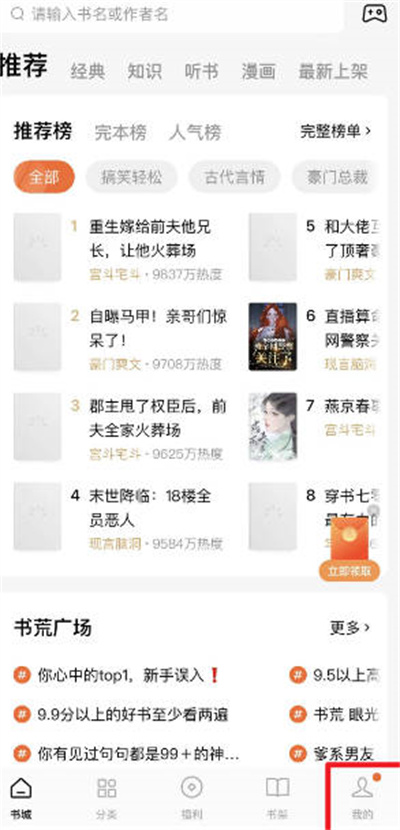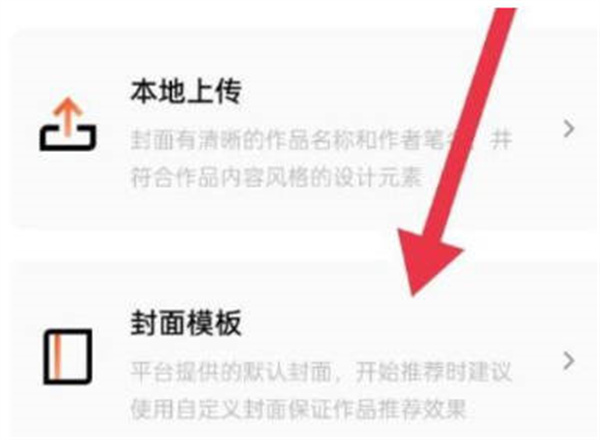路由器怎么安装和设置,现代生活中,离开了互联网就仿佛断了翅膀,无法飞翔。而要接入互联网,一个好用的路由器就显得尤为重要了。那么,如何安装和设置路由器呢?本文将为大家详细介绍。
路由器怎么安装和设置
一、路由器安装
安装路由器是接入互联网的第一步。首先,你需要准备一个无线路由器,一根用于连接电脑和路由器的网线,还有一个电源适配器。
1.将路由器的电源连接器插入路由器上的电源插口,并将电源适配器的另一头插入电源插座。
路由器怎么安装和设置?路由器怎么安装 无线路由器如何安装设置(如何安装和设置路由器?无线路由器安装和设置指南)
2.用网线将路由器的WAN口与你家里的宽带猫或光猫相连。
3.用网线将路由器的LAN口与你的电脑相连。
4.打开电脑,在浏览器中输入默认的管理地址,通常是192.168.1.1或192.168.0.1,回车键进入路由器设置页面。
二、路由器设置
设置路由器是为了让它能正常工作并提供无线网络,便于我们上网。下面是设置路由器的步骤。
1.在路由器设置页面中,输入默认的用户名和密码,通常是admin/admin,进入路由器的管理界面。
2.修改路由器的登录密码,以增强安全性,避免被他人非法访问。
3.在设置页面中,找到无线设置选项,开启无线网络。你需要设置一个SSID(无线网络名称),设置一个密码以保护你的无线网络安全。
4.选择合适的加密方式,如WPA2-PSK或WPA3-PSK,以保障你的无线网络不被他人轻易破解。
5.设置其他高级功能,如QoS(服务质量)设置,以优化你的网络性能。
三、无线路由器的安装和设置
无线路由器和有线路由器的安装步骤类似,但无线路由器可以提供更方便的无线网络连接。下面是无线路由器的安装和设置步骤。
1.将无线路由器连接到电源,并将电源适配器插入插座。
2.用网线将无线路由器的WAN口与宽带猫或光猫相连。
3.打开无线设备(手机、电脑等)的无线功能,搜索附近的无线网络。找到你的无线网络名称(SSID)后,点击连接,输入密码即可连接无线网络。
4.如需进一步设置,你可以在路由器设置页面中,修改无线网络的密码、加密方式等选项,以保护无线网络的安全。
路由器怎么安装和设置,到这里,你已经成功安装和设置了路由器,可以畅快地上网了。